Synkroniser musik fra iTunes til iPhone XS (Max)
iTunes er et fantastisk værktøj, der giver dig mulighed for at administrere alle dine iPhone-musikfiler. Sammen med styring af musik giver det dig også mulighed for at synkronisere musik til iPhone, så du kan nyde musik offline.
I denne artikel giver vi den nødvendige viden om synkronisering af iTunes og iPhone XS (Max). Hvis du har mange af dine musikfiler til dit iTunes-bibliotek og ønsker at synkronisere musik fra iTunes til iPhone XS (Max), så fortsæt med at læse nedenfor.
- Del 1: Sådan synkroniseres musik fra iTunes til iPhone XS (Max)
- Del 2: Sådan overfører du musik fra iTunes til iPhone XS (Max) manuelt
- Del 3: Sådan synkroniserer du musik fra iTunes fra iPhone XS (Max), hvis iTunes ikke virker
- Del 4: Sjældent kendte fakta: Synkroniser musik fra iTunes til iPhone XS (Max)
Del 1: Sådan synkroniseres musik fra iTunes til iPhone XS (Max)
For at overføre musik fra iTunes til iPhone XS (Max), er dette den første måde, du kan prøve. Den kan overføre musikken til iPhone XS (Max) direkte fra iTunes uden at bruge tredjepartssoftwaren.
Følg nedenstående trin-for-trin guide til, hvordan du synkroniserer musik fra iTunes til iPhone XS (Max):
Trin 1: For at starte processen skal du slutte din iPhone til din computer og derefter starte den nyeste iTunes på din computer ved hjælp af et digitalt kabel.
Trin 2: Derefter skal du klikke på ikonet ‘Enhed’ og klikke på ‘Musik’, som er venstre side af iTunes-vinduet.

Trin 3: Marker nu afkrydsningsfeltet ud for ‘Synkroniser musik’, og vælg derefter dine ønskede musikfiler, som du vil synkronisere.

Trin 4: Til sidst skal du klikke på knappen ‘Anvend’, som er nederst til højre i iTunes-vinduet. Hvis synkroniseringsprocessen ikke starter automatisk, skal du trykke på knappen ‘Synkroniser’.

Bemærk: Synkronisering af musik fra iTunes til iPhone er en risikabel proces. Denne proces har mange ulemper. Mange mennesker, der forsøger at synkronisere musik med iTunes, mistede deres eksisterende filer fra iPhone. Desuden viser det også nogle gange fejl som ‘iPhone kunne ikke synkronisere, fordi forbindelsen til iPhone blev nulstillet’ under synkronisering.
Del 2: Sådan overfører du musik fra iTunes til iPhone XS (Max) manuelt
iTunes giver mulighed for manuelt at overføre musikfiler fra iTunes til iPhone XS (Max). Gennem træk og slip kan du nemt og hurtigt flytte din musik fra iTunes til iPhone.
Følg nedenstående trin-for-trin guide til, hvordan du overfører musik fra iTunes til iPhone XS (Max):
Trin 1: For at påbegynde processen skal du åbne iTunes på din computer. Tilslut derefter din iPhone XS (Max) til din computer ved hjælp af USB-kabel.
Trin 2: Tryk nu på knappen ‘Enhed’, som er under indstillingen ‘Kontrol’.

Trin 3: Sæt flueben i indstillingen ‘Manuel håndtering af musik og videoer’ som vist i figuren.
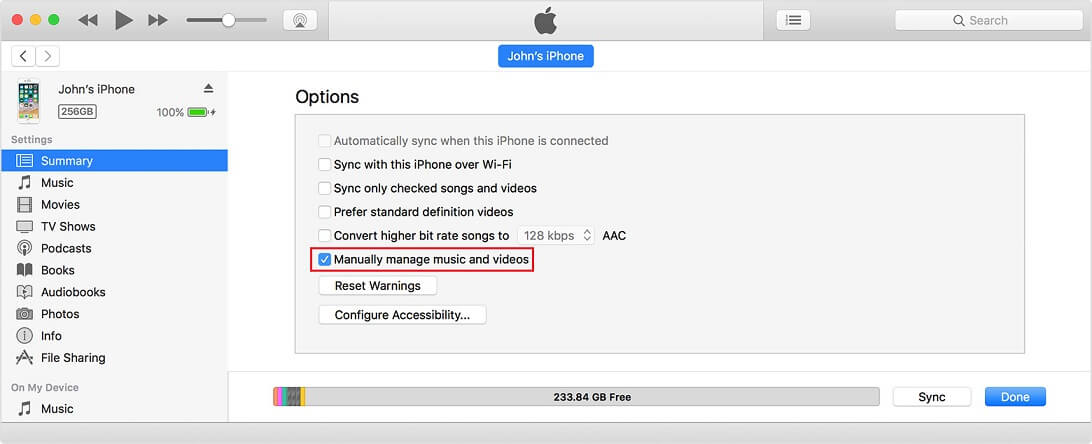
Trin 4: Åbn nu indstillingen ‘Musik’, som er på venstre side, og vælg de musikfiler, du vil overføre.
Trin 5: Til sidst skal du trække og slippe de valgte musikfiler til din iPhone, som er i venstre sidebjælke.
Del 3: Sådan synkroniserer du musik fra iTunes fra iPhone XS (Max), hvis iTunes ikke virker
Selv iTunes er i stand til at overføre musikfiler til iPhone. Det skaber dog forskellige problemer eller fejl, mens musikfilerne synkroniseres.
Af denne grund, hvis du ønsker en effektiv og pålidelig måde at overføre musik fra iTunes til iPhone XS (Max), så er den bedste måde DrFoneTool. Denne software er meget foretrukket af mange iPhone-brugere. Det tilbyder de bemærkelsesværdige funktioner, der gør denne software meget nyttig.

DrFoneTool – Phone Manager (iOS)
Synkroniser iTunes til ny iPhone XS (Max) inden for få sekunder
- Overfører en lang række data såsom beskeder, kontakter, billeder fra pc til iPhone.
-
Kompatibel med alle nyeste Android- og iOS-versioner
 .
.
- Overfører data mellem iPhone XS (Max) og andre iOS- og Android-enheder.
- Har den højeste dataoverførselshastighed sammenlignet med sine modstykker.
Følg nedenstående trin-for-trin guide til, hvordan du overfører musik fra iTunes til iPhone XS (Max) ved hjælp af DrFoneTool:
Trin 1: Først skal du downloade og starte DrFoneTool-softwaren på din computer. Klik derefter på indstillingen ‘Telefonstyring’ fra softwarens hovedvindue.

Trin 2: Tilslut derefter din iPhone til en computer ved hjælp af USB-kabel. Når din computer har registreret din iPhone, skal du klikke på ‘Overfør iTunes Media til enhed’

Trin 3: Nu vil softwaren scanne alle mediefilerne i din iTunes, og efter scanningen vil den vise mediefilerne. Til sidst skal du vælge musikmediefilen og derefter trykke på knappen ‘Overfør’.

Del 4: Sjældent kendte fakta: Synkroniser musik fra iTunes til iPhone XS (Max)
Der er nogle fakta om iTunes, som enhver iPhone-bruger bør vide, før de synkroniserer dataene fra iTunes. Nedenfor har vi nævnt nogle vigtige fakta om iTunes-synkronisering.
Begrænsninger for synkronisering af iTunes til iPhone XS (Max)
- Risiko for fejl: Mens du synkroniserer mediefiler såsom musik til ny iPhone XS (Max), viser iTunes forskellige typer fejl. Den almindelige fejl, som du kan stå over for, såsom ‘iPhone kunne ikke synkroniseres, fordi forbindelsen til iPhone blev nulstillet’. Dette kan ske, hvis din mediefil på din computer eller iPhone er låst.
- Besværlige operationer: Synkronisering af iTunes til iPhone XS (Max) er meget kompliceret. Hvis du prøver at synkronisere flere filer, vil det forårsage forskellige problemer og tage lang tid, hvilket gør dig frustreret. Nogle gange fører det også til iTunes-nedbrud.
- Muligheder for sletning af eksisterende musikfiler: En af de store ulemper ved at synkronisere musikfilerne fra iTunes til iPhone XS (Max) er, at der er stor chance for at miste eksisterende musikfiler på iPhone. Det sker mange gange. Så dine musikfiler er ikke sikret under iTunes-synkroniseringsprocessen. Du kan miste dine yndlingssange.
- Ydeevneproblem: iTunes-synkronisering sænker ydeevnen på din computer og iPhone. Så din computer vil ikke køre så glat som før.
Sådan slår du iTunes-synkronisering fra
For at undgå ovenstående problemer kan du slå iTunes-synkronisering fra. Det er meget nemt at slå iTunes-synkronisering fra, og du kan slå iTunes-synkronisering fra for den bestemte mediefiltype, såsom musik og billeder.
Følg nedenstående trin for at deaktivere iTunes-synkronisering for musikfiler på iPhone XS (Max):
Trin 1: Åbn den seneste iTunes-version på din computer.
Trin 2: Tilslut nu din iPhone til din computer ved hjælp af digitalt kabel.
Trin 3: Tryk derefter på ikonet ‘enhed’ fra iTunes-vinduet.

Trin 4: Vælg derefter den mediefiltype, såsom musik, som du vil slå iTunes-synkronisering fra.
Trin 5: Fjern derefter markeringen i afkrydsningsfeltet, der er ved siden af knappen ‘Synkroniser’, og klik til sidst på knappen ‘Anvend’.

Bemærk: Ovenstående trin kan fjerne iTunes-musikfilen fra din iPhone.
Konklusion
I denne vejledning har vi givet den pålidelige løsning til din forespørgsel om, hvordan jeg overfører mit iTunes-bibliotek til min iPhone XS (Max). Synkronisering af data direkte gennem iTunes er en kompliceret proces, og du kan gøre din datasynkroniseringsproces lettere ved at bruge software som DrFoneTool.
Seneste Artikler

